年賀状・暑中見舞い、はがき作成・印刷方法、年賀状ソフト等の情報を提供するサイトです。
年賀状・暑中見舞いドットコム
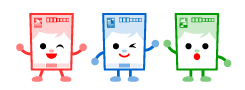

年賀状・暑中見舞い、はがき作成・印刷方法、年賀状ソフト等の情報を提供するサイトです。
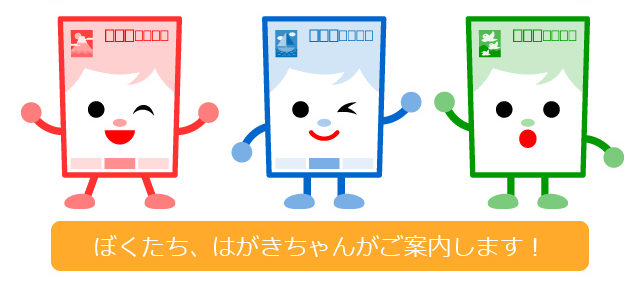
写真入り年賀状の作り方~年賀状ソフト編
>> [年賀状ソフト編1] 文面の基本(筆まめ起動・デザイン読み込み・ファイル保存・印刷)
>> [年賀状ソフト編2] アレンジ(文章・フォント・デザイン文字・メッセージ枠・はんこ 等)
>> [写真アレンジ年賀状] 版画などアート風・コラージュ
「筆まめ」で写真入り年賀状デザインを作成
写真入り年賀状デザインの作成も、年賀状ソフトを使用すれば簡単です。
「筆まめ」には、デジカメ写真などをはめ込むはがきデザインが、たくさん収録されています。「デジカメデザイナー」機能で作成すれば、写真に年賀状テンプレートを試着させる感覚で出来上がり! パソコン操作に慣れていなくても、簡単に写真入り年賀状を作れます。
※ここでは、Windows 10で「筆まめVer.29」DVD-ROM版を使用した操作をご紹介しています。
文面デザイン選択
クリック操作だけで何通りもの写真年賀状ができる「デジカメデザイナー」で作成します。
- 「筆まめ」の文面デザインが収録されているディスクをドライブにセットします。
- デザイン面作成のオープニングメニューから「デジカメ写真入りの年賀状や暑中見舞いを作る」をクリックします。
- 「デジカメデザイナー」の「文面デザイン選択」ウィンドウが開きます。画面左側で、作成方法を選びます。
ここでは、写真のみ指定して作成します。写真とテンプレートを指定して作成:
→ 写真と文面デザイン(年賀状テンプレート)ともに指定する作り方。
写真のみ指定して作成:
→ 写真だけ指定し、文面デザインは「筆まめ」にお任せで組み合わせる作り方。
ランダムに作成:
→ 文面デザインも写真もランダムに組み合わせる作り方。 - 年賀状に使う写真の指定をします。3枚まで指定できます。
ここでは、パソコン内に保存してある写真ファイルを使います。
「プレビュー画像」をクリックすると、「写真の選択」小窓が開きます。「ファイルから取込」をクリックして、画像ファイルを選びます。
よければ「次へ」をクリックします。
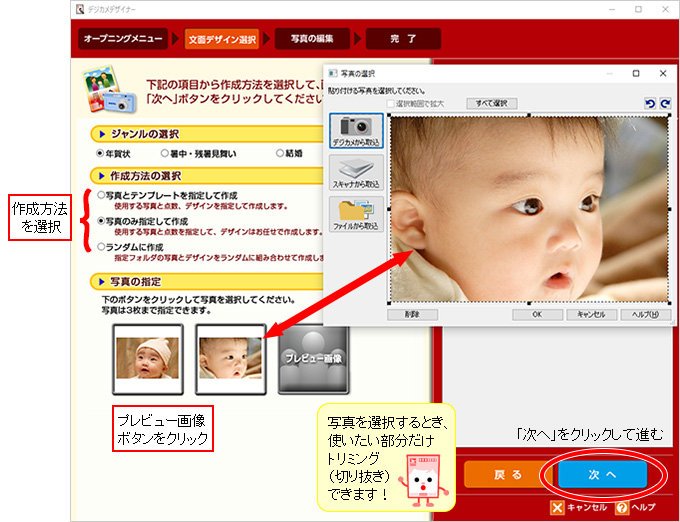

写真の編集
「写真の編集」画面に進みます。
- 年賀状用の写真と文面デザイン(テンプレート)を組み合わせていきます。
文面デザインを変えたいとき:
よければ「次へ」をクリックします。
→ 画面右側の「文面デザインの入れ替え」をクリックすると、左側で文面デザインが変わって、新しいデザインが現れます。
デザイン中の写真の配置を変えたいとき:
→ 画面右側の「写真の入れ替え」をクリックすると、左側の文面デザインの中で写真が入れ替わります。
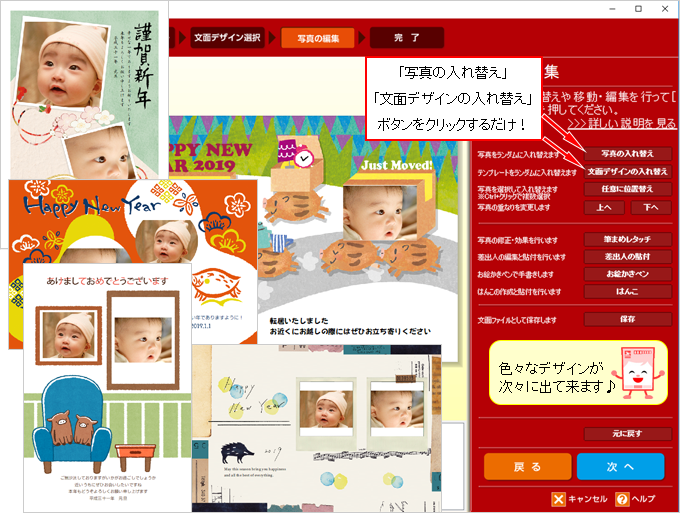
デザイン完了
「完了」画面に進みます。そのまま印刷するときは、印刷枚数を入力して「印刷」をクリックします。
「完了して文面へ」をクリックすると「筆まめ」の文面デザイン編集画面になります。
パソコンメールやスマートフォン、携帯電話にデザインを送りたい時は「メール送信」をクリックするとそれぞれ画像サイズを調節して送れます。
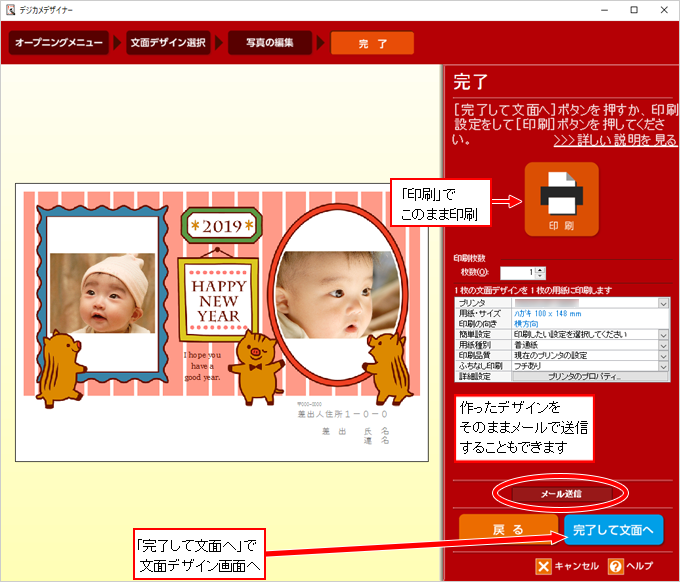
あとは、年賀状文面~年賀状ソフト編2(「筆まめ」で年賀状デザインをアレンジ)の要領で、文章を直したり、お好みでデザインアレンジしましょう。
最後に、作った年賀状デザインの保存をお忘れなく!
ファイル保存については、年賀状文面~年賀状ソフト編1「ファイル保存」を参考にしてください。
写真アレンジ年賀状
普通の写真年賀状では面白くない、デザインにこだわりたいなら、必見!
「筆まめVer.29」には、楽しい写真アレンジ年賀状を作成する、こんなデザインツールがあります。
>> 版画・油絵・ちぎり絵アート:写真・イラスト素材がアートな作品に大変身!
>> コラージュ年賀状:好きな写真をチョイスして、センスよく自動配置!

